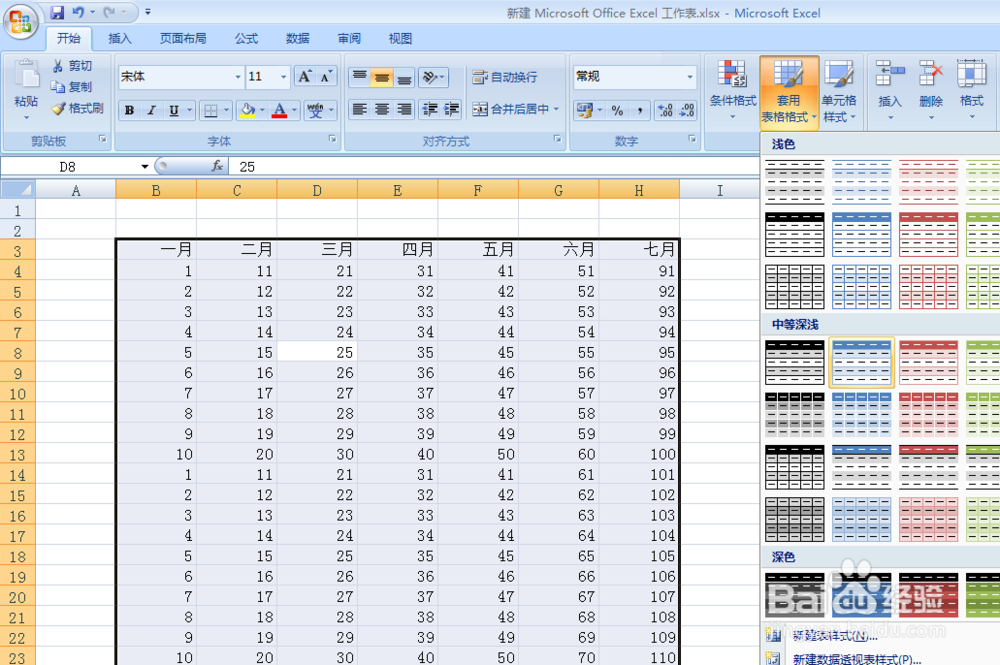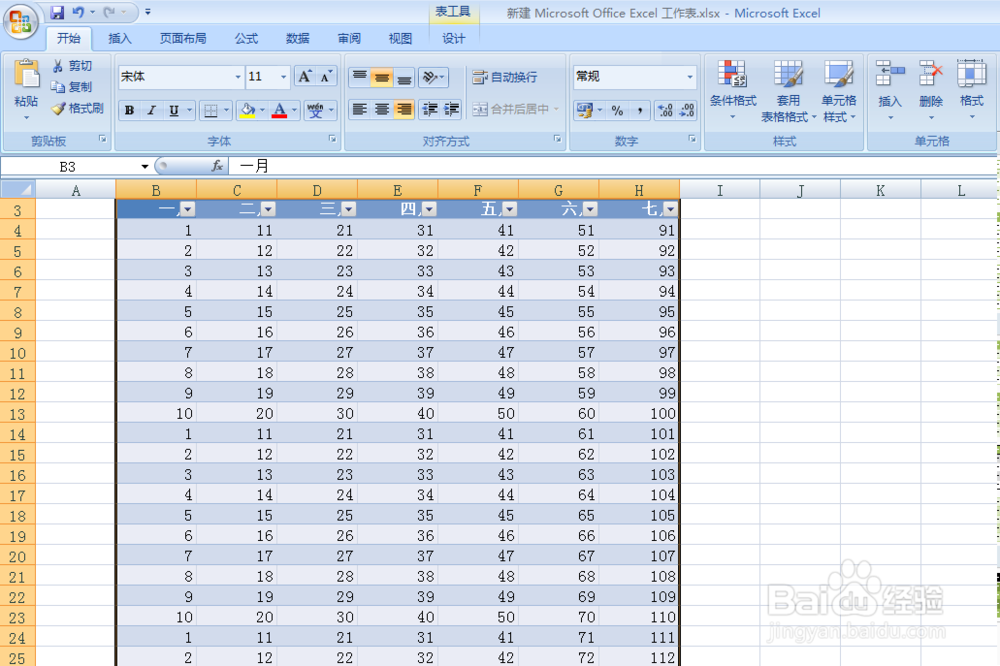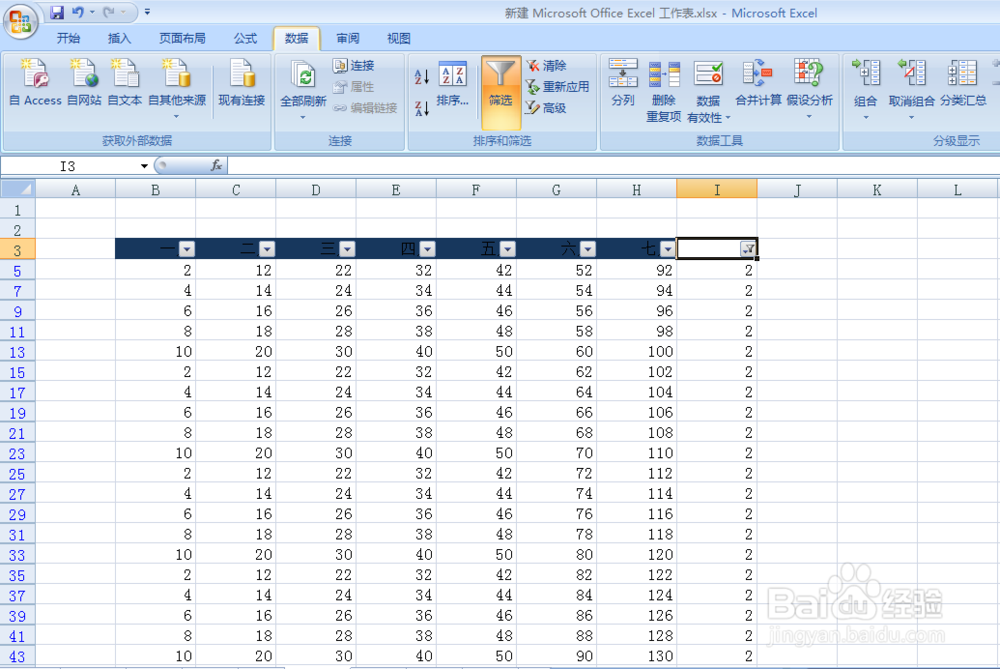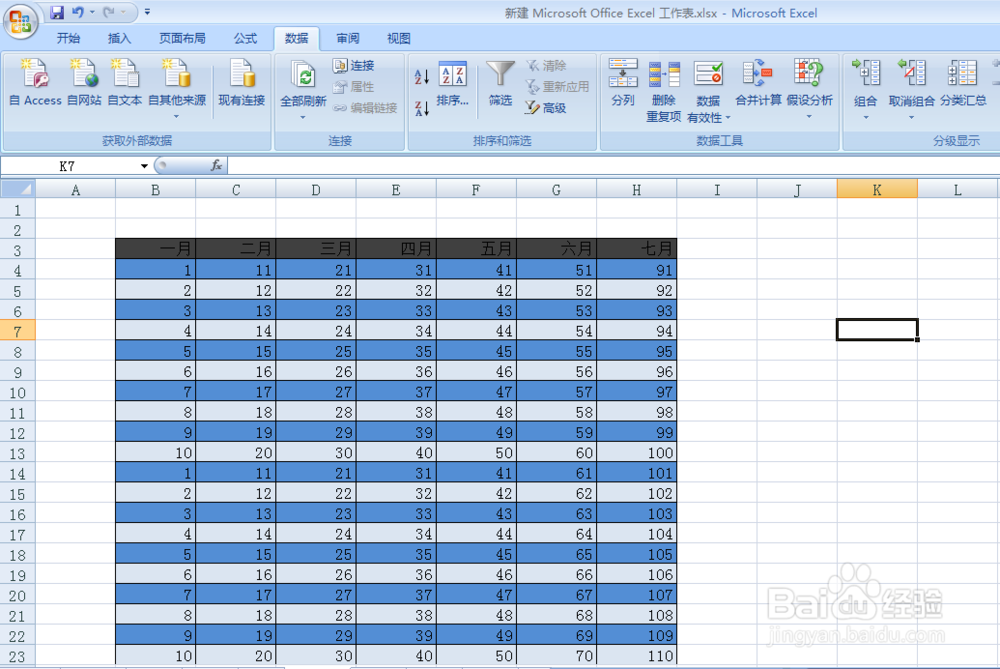1、第一种方法比较简单,在开始菜单中,点击“套用表格格式”的下拉菜单,会发现里面有很多模板,选用自己喜欢的模板进行填充即可。
2、Excel中的很多模板给我们的工作带来很多便利。有时模板里没有自己喜欢的样式,想自定义自己喜欢的颜色和样式,手动一行行填充太浪费时间了,可以试下以下小技巧。
3、先将表头用较深的颜色进行填充。在表格最右边一列空白列里面用1212的序列进行填充。
4、填充好以后对数据部分进行筛选,点击数据菜单里面的“筛选”,选择“2”所在行的所有数据。
5、然后将这部分的数据填上自定义的颜色,再筛选1填充自定义颜色。在筛选的下拉菜单中将1和2全部勾上,就得到了隔行填充的效果。
6、最后只需要将最后一列删除,取消数据筛选模式,隔行填充就完成了,打印预览下也可以看到此效果。